- Sistēmas aizsardzība ir funkcija, kas ļauj droši veikt sistēmas atjaunošanu.
- Šis raksts parādīs, kā rīkoties ar sistēmas aizsardzības jautājumiem.
- Ja jums nepieciešams vairāk rakstu par sistēmas iestatīšanas pamatkļūdām, apmeklējiet mūsu vietni Sistēmas kļūdu lapa.
- Vēl vairāk informācijas var atklāt, piekļūstot mūsu vietnei Windows 10 kļūdu lapa.

Šī programmatūra saglabās jūsu draiveru darbību un darbību, tādējādi pasargājot jūs no izplatītākajām datoru kļūdām un aparatūras kļūmēm. Pārbaudiet visus draiverus tagad, veicot 3 vienkāršas darbības:
- Lejupielādējiet DriverFix (pārbaudīts lejupielādes fails).
- Klikšķis Sāciet skenēšanu atrast visus problemātiskos draiverus.
- Klikšķis Atjaunināt draiverus lai iegūtu jaunas versijas un izvairītos no sistēmas darbības traucējumiem.
- DriverFix ir lejupielādējis 0 lasītāji šomēnes.
Sistēmas atjaunošana ir nenovērtējama lietderība Windows problēmu novēršanai. Lietotāji vēršas pie tā, kad sistēma Windows netiek palaista. Tomēr daži lietotāji ir publicējuši atbalsta forumus par
Šajā diskā jums jāiespējo sistēmas aizsardzība kļūda.Kad viņi mēģina atlasīt a atjaunošanas punkts, uzskaitītajiem atjaunošanas punktiem ir a Šajā diskā jums jāiespējo sistēmas aizsardzība statusa kļūda. Līdz ar to lietotāji to nevar izmantot Sistēmas atjaunošana.
Kā novērst iespējošanas sistēmas aizsardzības kļūdu?
1. Iespējojiet sistēmas aizsardzību, izmantojot komandu uzvedni
Mēģiniet iespējot sistēmas aizsardzību no Komandu uzvedne.
- Lietotāji var atvērt komandu uzvedni no Windows, ievadot cmd platformas meklēšanas utilītā un ar peles labo pogu noklikšķiniet uz komandu uzvednes, lai atlasītu Izpildīt kā administratoram.
- Tomēr, ja sistēma Windows netiek palaista, joprojām varat atvērt komandu uzvedni no Windows atkopšanas vides.
- Atlasiet Problēmu novēršana, Pielāgota opcija, un Komandu uzvedne no Windows atkopšanas vides.
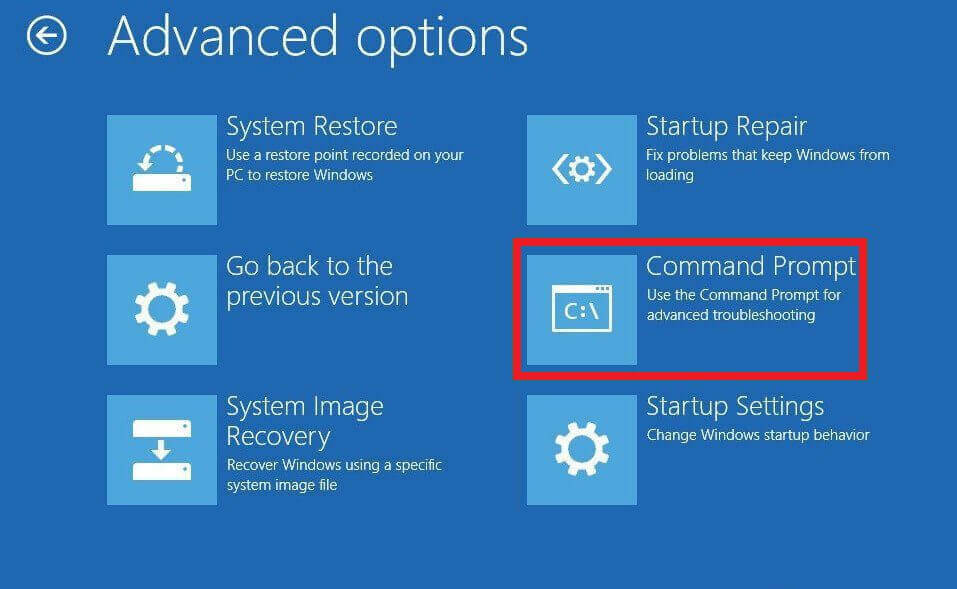
- Pēc tam ievadiet neto sākums vss komandrindā; un nospiediet Return taustiņu.
- Pēc tam ievadiet rstrui.exe / bezsaistē: C: Windows = aktīvs komandrindā un atcerieties nospiest Return.
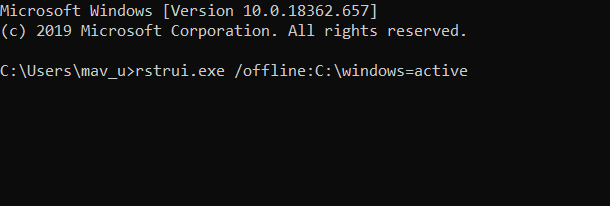
- Restartējiet darbvirsmu un klēpjdatoru.
2. Pārdēvēt reģistra failus
Ja iepriekšminētais labojums neizdodas, mēģiniet pārdēvēt divus reģistra failus, kurus varat izdarīt, izmantojot komandu uzvedni.
- Atveriet Komandu uzvedne kā norādīts pirmajā rezolūcijā.
- Tips cd% systemroot% system32config uzvednes logā un nospiediet Enter, lai atvērtu šo direktoriju.
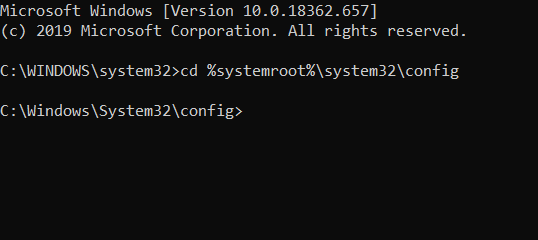
- Ievadiet ren SISTĒMAS sistēma.001 komandu un nospiediet taustiņu Enter.
- Pēc tam ievadiet ren PROGRAMMATŪRAS programmatūra.001 komandu uzvednē un nospiediet Return taustiņu.
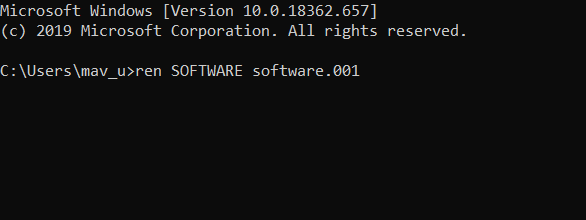
3. Pārbaudiet iestatījumu Ieslēgt sistēmas aizsardzību sistēmā Windows
- Lai pārbaudītu, vai sistēmā Windows ir iespējota sistēmas atjaunošana, nospiediet Windows taustiņu + X karsto taustiņu.
- Pēc tam noklikšķiniet Palaist lai atvērtu šo piederumu.
- Ievade sysdm.cpl lodziņā Run's Open un noklikšķiniet labi lai atvērtu tieši zemāk redzamo logu.
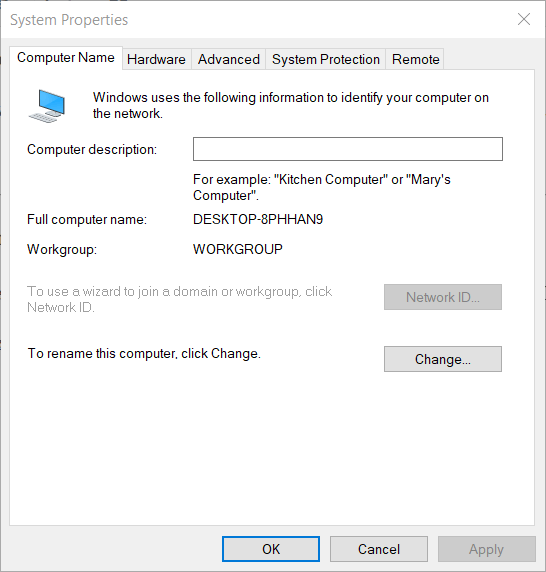
- Noklikšķiniet uz cilnes Sistēmas aizsardzība.
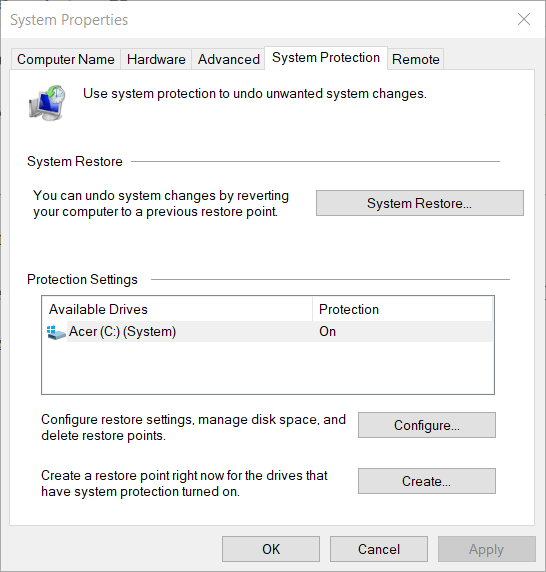
- Nospiediet Konfigurēt pogu.
- Atlasiet Ieslēdziet sistēmas aizsardzību opcija, ja šis iestatījums nav atlasīts.
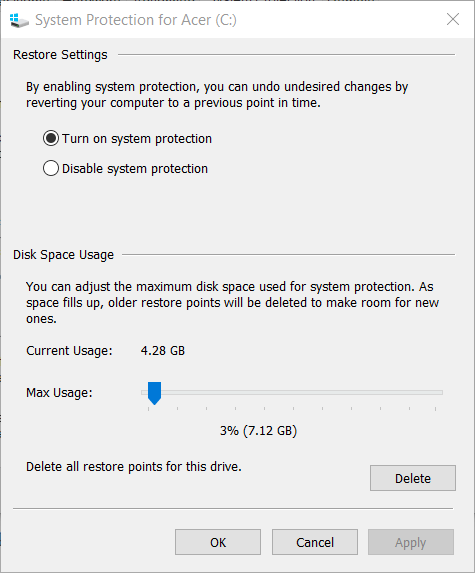
- Noklikšķiniet uz Piesakies opciju un nospiediet labi pogu, lai izietu.
4. Restartējiet sistēmas aizsardzības pakalpojumu
Sistēmas aizsardzības pakalpojuma restartēšana var arī novērst sistēmas aizsardzības iespējošanas kļūdu.
- Lai to izdarītu, atveriet komandu uzvedni.
- Enter neto pietura vss uzvednes logā un nospiediet pogu Atgriezties.
- Pēc tam ievadiet neto sākums vss un nospiediet taustiņu Enter, lai restartētu pakalpojumu.
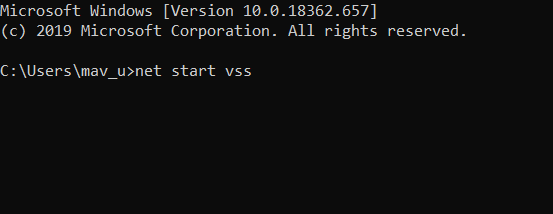
Šīs izšķirtspējas var novērst iespējošanas sistēmas aizsardzības kļūdu, lai jūs atkal varētu izmantot sistēmas atjaunošanu. Papildus tiem, Atiestatiet šo datoru opcija, kas ir pieejama Windows atkopšanas vidē, varētu būt šāviena vērta.
Informējiet mūs, kura no darbībām jums visvairāk palīdzēja, vai arī, ja jums bija jāatjauno dators. Dariet to, atstājot mums ziņojumu zemāk esošajā komponentu sadaļā.
bieži uzdotie jautājumi
Viens ātrs veids, kā rīkoties ar sistēmas aizsardzības iestatījumiem, ir datu tīrīšanai izmantojiet reģistra optimizētāju.
Visticamāk, mēģinot izmantot šo funkciju veikt sistēmas atjaunošanu.
Kad šāda pamatīpašība ir bojāta, jūsu vienīgā iespēja ir atiestatiet datoru.

![[Labot] Operētājsistēma pašlaik nav konfigurēta šīs lietojumprogrammas palaišanai](/f/f24fcf6b3607867505f72e497ed47106.png?width=300&height=460)
